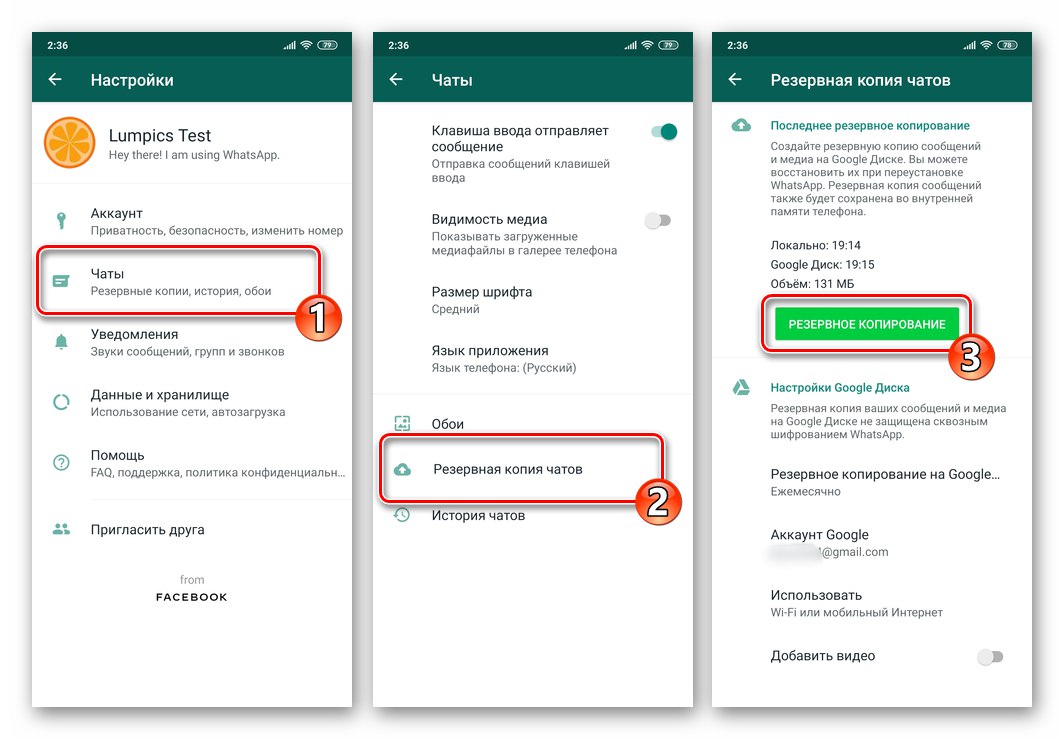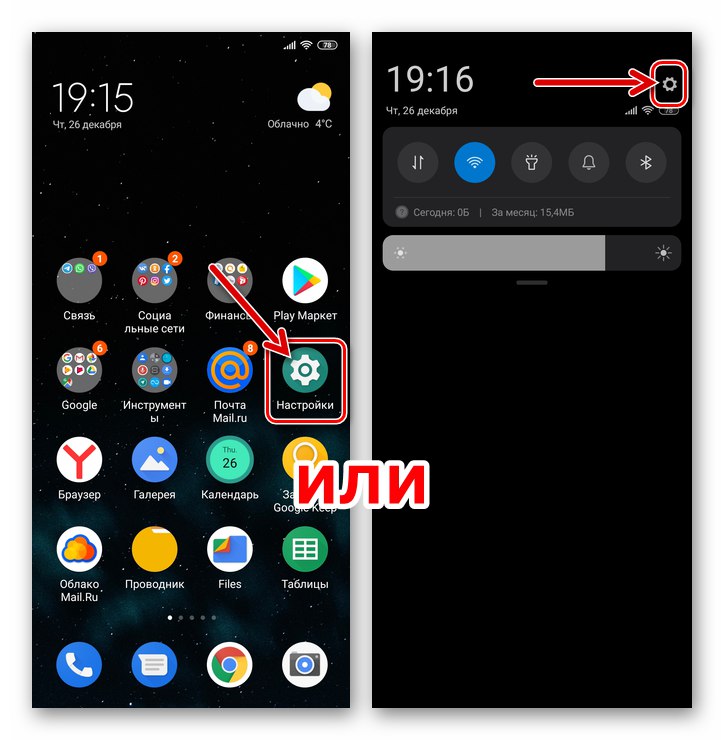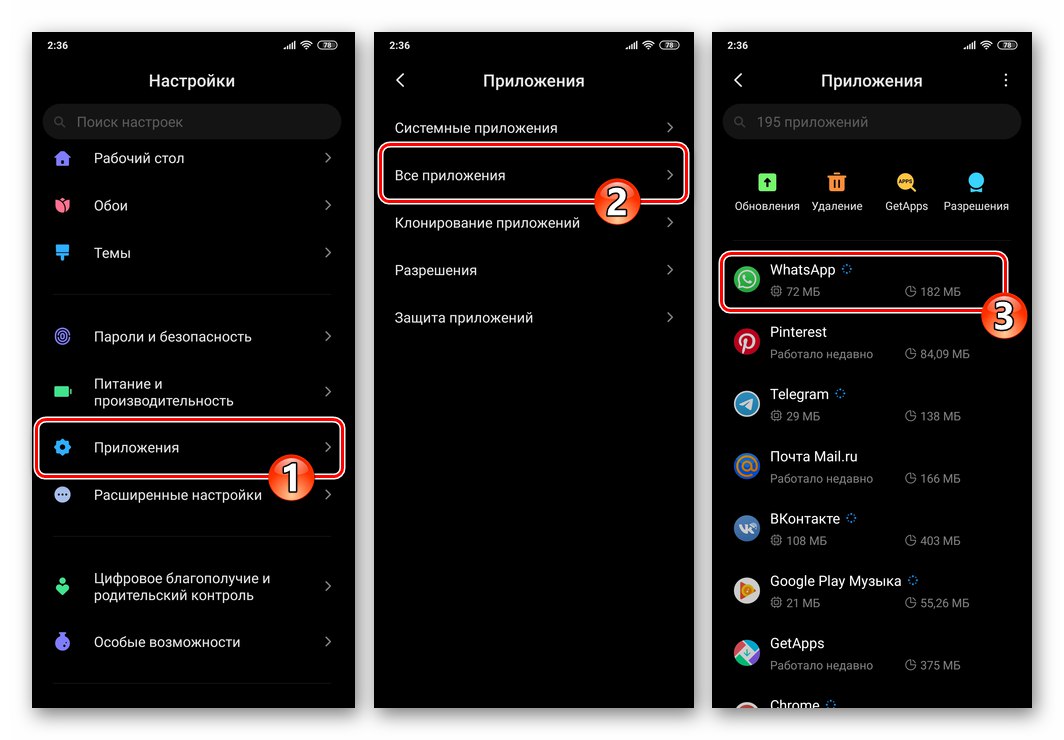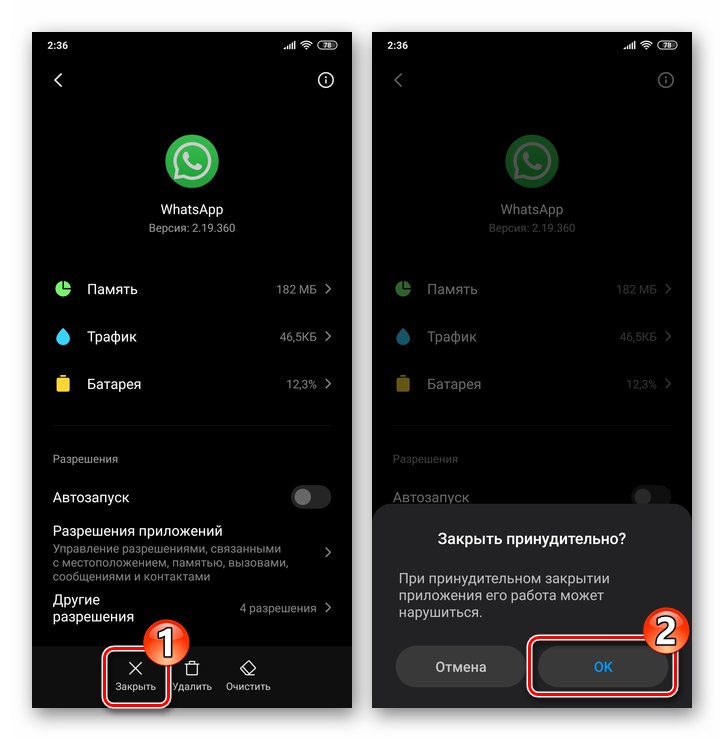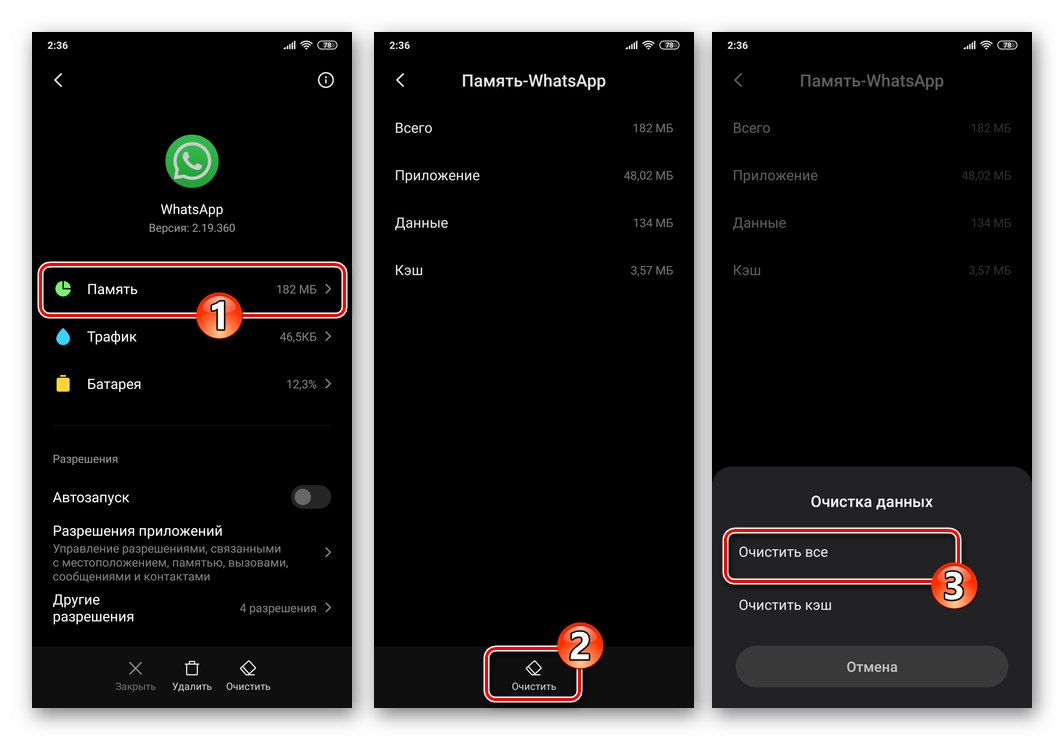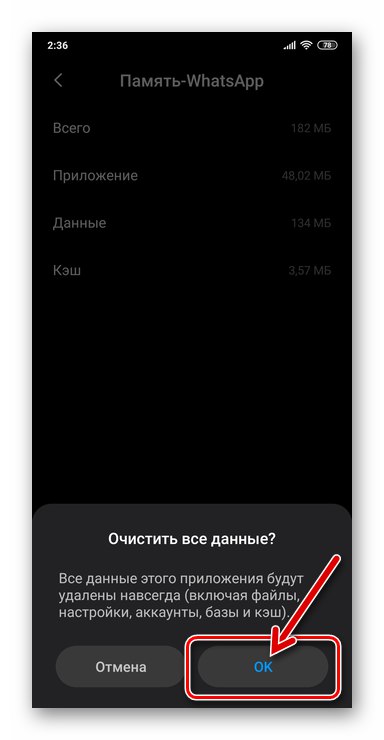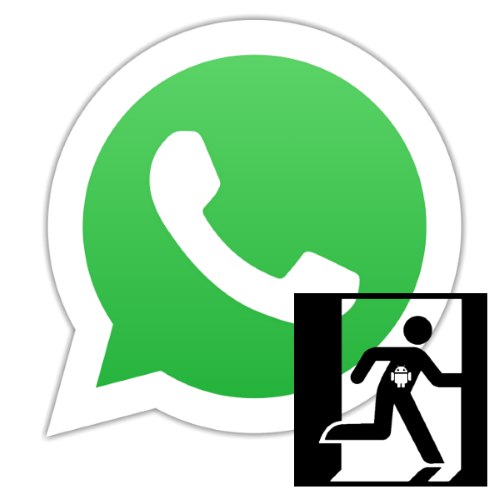
وقتی ورود به سیستم حساب WhatsApp ضروری شود ، بیشتر کاربران پیام رسان با مشکلاتی روبرو می شوند. حل این مشکل با طی مسیری نسبتاً ساده اما غیرمعمول امکان پذیر است و در این مقاله به بررسی چگونگی انجام این کار در دستگاه اندرویدی خواهیم پرداخت.
نحوه خروج از حساب WhatsApp در دستگاه Android
ممکن است عجیب به نظر برسد ، اما در رابط کاربری برنامه WhatsApp برای آندروید یا تنظیمات آن ، عملکرد مستقیماً نشان داده شده برای خروج از حساب وجود ندارد. بنابراین ، برای حل مشكل ابراز شده در عنوان مقاله ، باید یكی از رویكردهای كاملاً استاندارد و ، شاید بتوان گفت ، اصلی را با استفاده از ابزارهای سیستم عامل اعمال كنید.
روش 1: حذف داده های برنامه
اولین روشی که برای خروج از پیام رسان در نظر گرفته ایم ، شامل حذف تمام داده های ارائه شده در برنامه WhatsApp و همچنین اطلاعات تولید شده توسط آن در فرآیند کار است. اگر قصد دارید به طور موقت از حساب خود خارج شوید ، و همچنین به منظور مجوز در سیستم مبادله اطلاعات با دستگاه Android با استفاده از شناسه (شماره تلفن) متفاوت از شناسه فعلی ، توصیه می شود از دستورالعمل ها استفاده کنید.
بسته به نسخه سیستم عامل Android که دستگاه را کنترل می کند و نسخه پوسته سیستم ، عناصر رابط ممکن است متفاوت از آنچه توصیف شده و بعداً در تصاویر گرفته شده است ، نامگذاری و واقع شوند. نکته اصلی در اینجا درک اصل کلی عملیات است!
- مسنجر را راه اندازی کرده و از اطلاعات جمع شده در گپ ها پشتیبان تهیه کنید تا اطمینان حاصل کنید که پس از ورود مجدد حساب فعلی WhatsApp در آینده می توانید پیام ها و محتوا را بازیابی کنید.
![WhatsApp برای Android از چت ها و مطالب پشتیبان گیری قبل از ورود به سیستم حساب کاربری مسنجر]()
جزئیات بیشتر: پشتیبان گیری از اطلاعات چت ها در WhatsApp برای Android
- از WhatsApp به Android Desktop خارج شوید ، به آن بروید "تنظیمات" دستگاهها با استفاده از هر روش ترجیحی.
![WhatsApp برای آندروید برای خارج شدن از حساب پیام رسان به تنظیمات سیستم عامل بروید]()
- بخش را باز کنید "برنامه های کاربردی"، ضربه زدن "همه برنامه ها"... بعد ، از لیست نرم افزارهای نصب شده روی دستگاه پیمایش کنید ، در آن پیدا کنید "Whatsapp" و روی آن نام کلیک کنید.
![WhatsApp برای پیام رسان Android در لیست برنامه های نصب شده در تنظیمات سیستم عامل]()
- در صفحه ای که با اطلاعاتی درباره سرویس گیرنده پیام رسان و لیستی از گزینه های قابل استفاده برای آن باز می شود ، باید دکمه را پیدا کنید نزدیک ("متوقف کردن") و روی آن ضربه بزنید. در نتیجه ، یک درخواست سیستم ظاهر می شود که باید با لمس آن تأیید شود "خوب".
![WhatsApp برای آندروید مجبور به بسته شدن پیام رسان از طریق تنظیمات سیستم عامل شد]()
همچنین بخوانید: برنامه توقف اجباری در سیستم عامل Android
- بعد به دسته پارامترها بروید "حافظه" ("ذخیره سازی") و روی صفحه نمایش داده شده فشار دهید "پاک کردن" ("حذف داده ها").
![WhatsApp برای Android همه داده های برنامه پیام رسان را از طریق تنظیمات سیستم عامل پاک می کند]()
ضربه زدن "خوب" در پنجره درخواست ، بنابراین اهداف آنها را تأیید می کند.
![WhatsApp برای تأیید درخواست Android برای پاک کردن همه داده های برنامه پیام رسان]()
- حالا می توانید ببندید "تنظیمات" Android - وظیفه خروج از WhatsApp حل شده تلقی می شود. دفعه بعدی که برنامه پیام رسان را شروع کردید و از آن استفاده کردید ، باید دوباره وارد سیستم تبادل اطلاعات شوید.
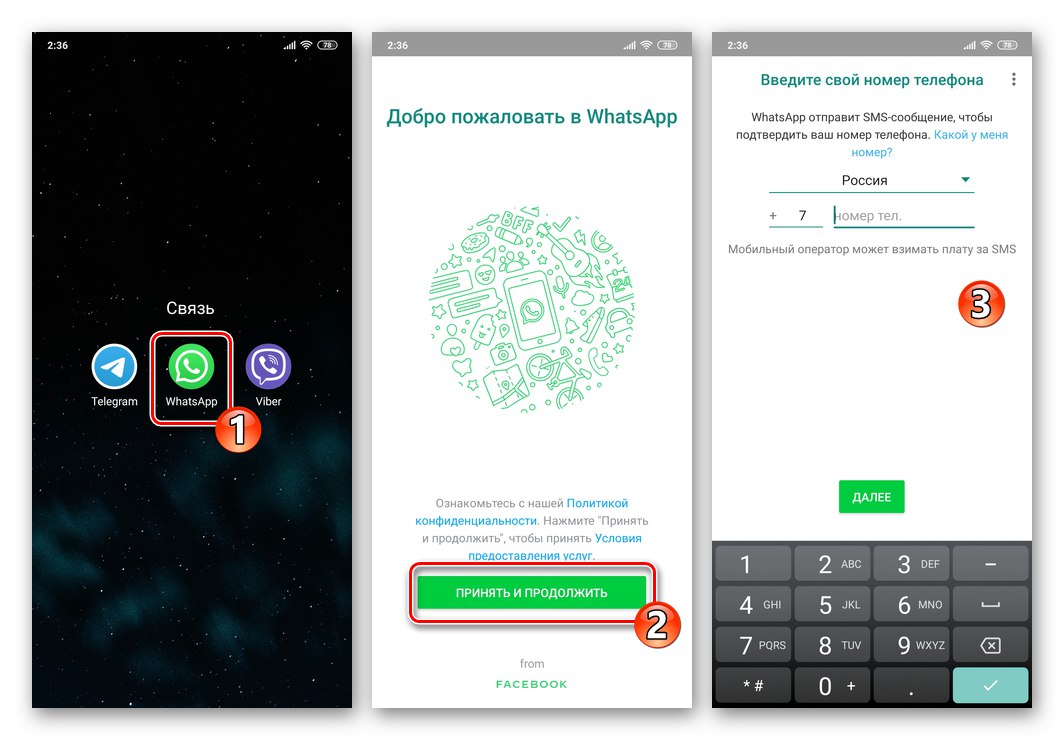
جزئیات بیشتر: نحوه ورود به سیستم WhatsApp از طریق دستگاه Android
روش 2: برنامه را حذف نصب کنید
یک روش رادیکال تر از روشی که در بالا برای خروج از حساب WatsAp شما توضیح داده شده است ، حذف برنامه پیام رسان است. بنابراین ، داده های مورد نیاز سیستم برای شناسایی کاربر از دستگاه Android پاک می شود و در آینده ، روش مجوز در سرویس باید تکرار شود.
همچنین بخوانید: حذف برنامه ها در محیط Android
ساده ترین و سریع ترین روش برای حذف نرم افزار در نظر گرفته شده برای دسترسی در WhatsApp این است که مسیر زیر را طی کنید:
- مانند دستورالعمل های قبلی این مقاله ، اول از همه ، به ایمنی اطلاعات تولید شده در هنگام استفاده از WhatsApp توجه کنید. یعنی پیام رسان را شروع کرده و از مکاتبات پشتیبان تهیه کنید.
- در منوی برنامه های نصب شده بر روی دستگاه ، که در اکثر نسخه های مدرن سیستم عامل تلفن همراه آندروید نیز Desktop است ، بر روی نماد WhatsApp کلیک کنید و انگشت خود را رها نکنید.سپس نماد پیام رسان را به نام عملکردی که در بالای صفحه نمایش داده شده است منتقل کنید "حذف" و سپس قرار گرفتن در معرض را متوقف کنید.
- با لمس درخواست سیستم عامل تلفن همراه را تأیید کنید "حذف" در پنجره نمایش داده شده لحظه ای منتظر بمانید تا پایان حذف و پاکسازی داده های واتس اپ به پایان برسد. این همه - برنامه پیام رسان حذف نصب شده است و بر این اساس ، روند خروج از سیستم تبادل اطلاعات به پایان رسیده است.
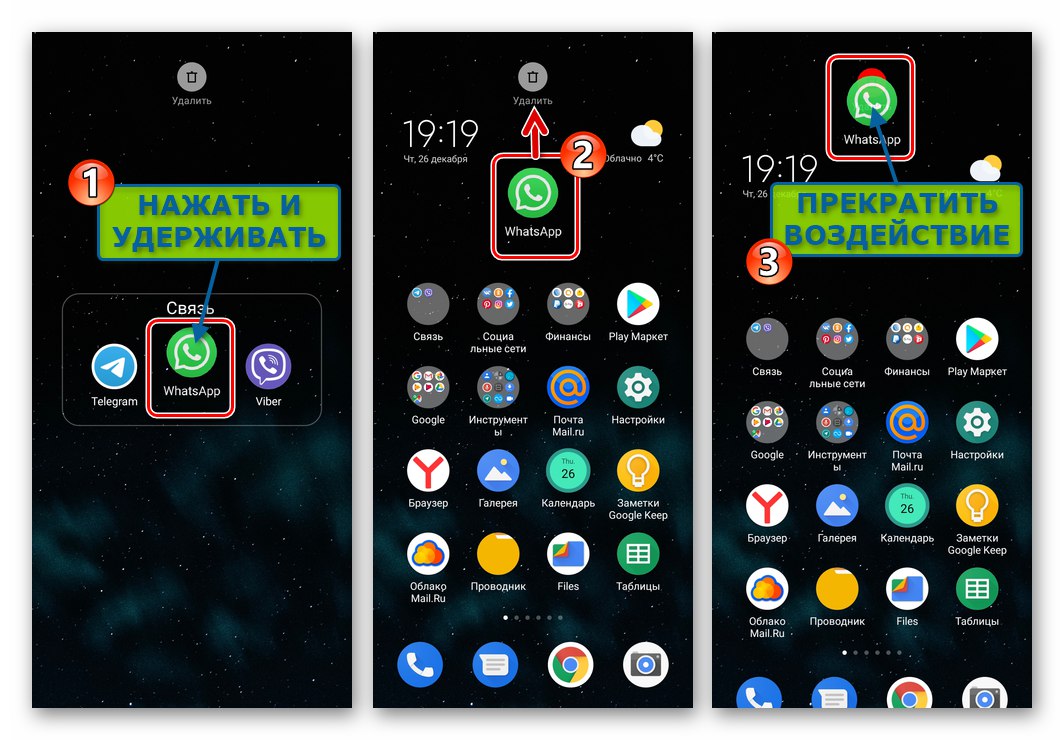
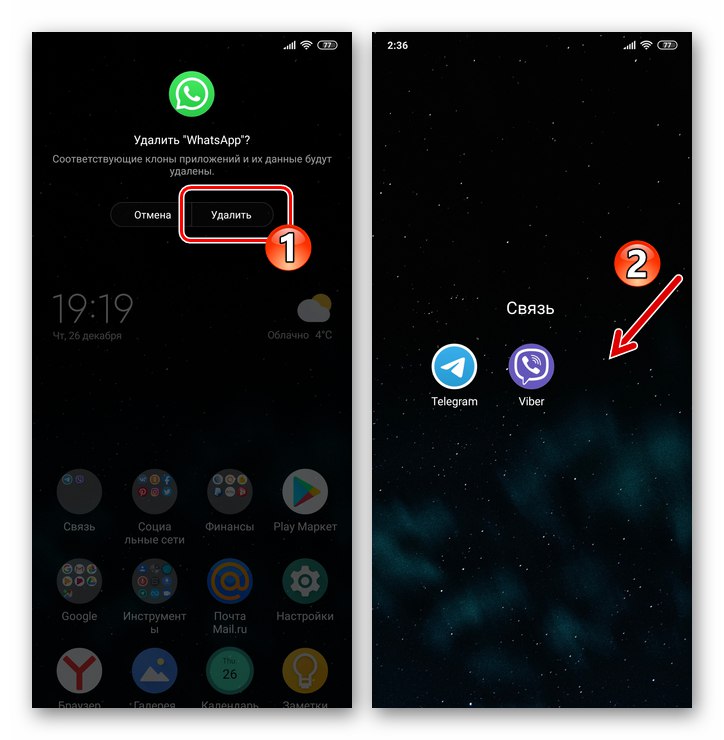
علاوه بر این
رویه های فوق ، اگرچه س voال مطرح شده در عنوان مطالب را به طور مثر حل می کنند ، اما با در نظر گرفتن بیشتر موارد نیاز به بازگشت به پیام رسان و بازیابی اطلاعات در آن بعداً ، ممکن است خیلی طولانی و وقت گیر به نظر برسد. اگر شما نیاز به خروج از سیستم تبادل اطلاعات و ورود به سیستم آن با نام کاربری متفاوت دارید ، عملی راحت تر و کارآمدتر از استفاده از دستورالعمل های این مقاله ، نصب نسخه دوم از سرویس گیرنده WatsAp بر روی دستگاه است. موارد فوق را می توان از طریق چندین روش توصیف شده در مقاله موجود در لینک زیر ، در محیط اندروید پیاده سازی کرد.
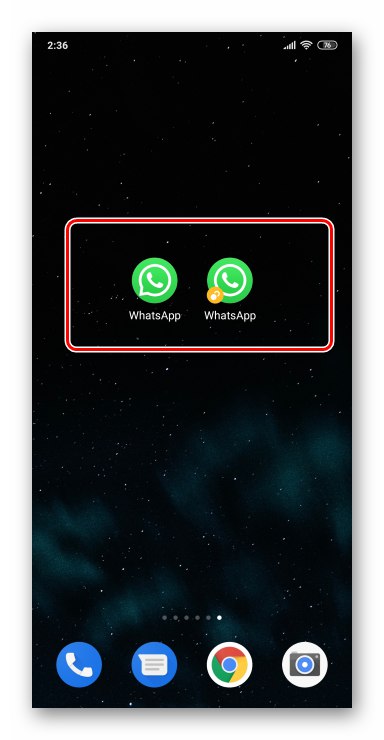
جزئیات بیشتر: نحوه نصب نمونه دوم WhatsApp در دستگاه اندرویدی
نتیجه
عدم وجود عملکرد خروج از سیستم عامل پیام رسان ، که در بسیاری از موارد مورد تقاضا است ، واتس اپ را برای کاربران آندروید مجبور می کند که علی رغم ناراحتی و اساسی بودن ویژگی این روش ها ، از یکی از روش های پیشنهادی در این ماده استفاده کنند. در حال حاضر فرصتی برای انجام ساده و کارآمد عملیات در نظر گرفته شده وجود ندارد.